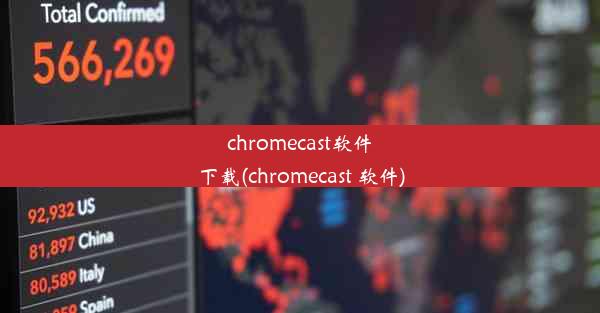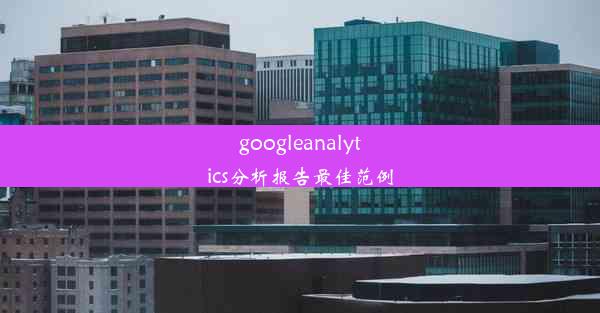googlechrome浏览器弹窗如何关闭(googlechrome浏览器下载)

Google Chrome浏览器弹窗关闭方法详解
一、
随着互联网的普及,浏览器已成为我们日常生活中不可或缺的工具。Google Chrome浏览器因其高效、稳定的特点受到广大用户的喜爱。但在使用过程中,不少用户会遇到弹窗广告的问题,这些弹窗不仅影响浏览体验,还可能携带安全隐患。本文将详细介绍如何在Google Chrome浏览器中关闭弹窗,帮助您更好地享受网络生活。
二、背景信息
Google Chrome浏览器弹窗通常是由网页中的脚本触发,这些脚本可能来自广告商或其他第三方。弹窗的形式多种多样,包括广告、通知、警告等。长期以往,弹窗不仅会降低用户的浏览效率,还可能带来潜在的风险,如恶意软件的下载、个人信息的泄露等。因此,了解如何关闭Chrome浏览器弹窗显得尤为重要。
三、Google Chrome浏览器弹窗关闭方法
1. 浏览器设置
在Chrome浏览器的右上角,点击三个竖着的点,进入“设置”。在“设置”中,找到“隐私和安全”部分,点击“网站设置”。在“弹出式窗口和重定向”选项中,将不需要弹出窗口的网站的权限关闭。
2. 阻止特定网站的弹窗
除了全局设置外,还可以针对特定网站进行阻止。在浏览器中输入“chrome://settings/content/notifications”路径,会出现一个允许或阻止特定网站显示通知的列表。在此列表中,可以针对特定网站进行阻止或允许的操作。
3. 使用插件拦截弹窗
Chrome浏览器拥有丰富的插件库,可以通过安装插件来拦截弹窗。例如,“Adblock”等广告拦截插件可以有效阻止大部分弹窗。在Chrome插件商店中搜索并安装相关插件,然后按照插件的说明进行设置即可。
4. 清理不必要的程序和服务
些弹窗可能由安装在电脑上的其他程序或服务触发。确保电脑中没有不必要的程序或服务,特别是那些与广告相关的程序,可以有效减少弹窗的出现。
5. 更新浏览器和操作系统
保持Chrome浏览器和操作系统的最新版本,可以确保获得最新的安全更新和功能改进,从而减少弹窗的出现。
6. 慎重点击网页中的链接和广告
一些弹窗是由用户点击网页中的链接或广告触发的。因此,在浏览网页时,尽量避免随意点击不明来源的链接和广告。
四、
本文详细了Google Chrome浏览器弹窗的关闭方法,包括浏览器设置、阻止特定网站的弹窗、使用插件拦截弹窗、清理不必要的程序和服务、更新浏览器和操作系统以及慎重点击网页中的链接和广告等方面。希望这些方法能帮助您更好地管理Chrome浏览器的弹窗,提高浏览体验。同时,也提醒广大用户在浏览网页时保持警惕,避免点击不明来源的链接和广告,确保网络安全。